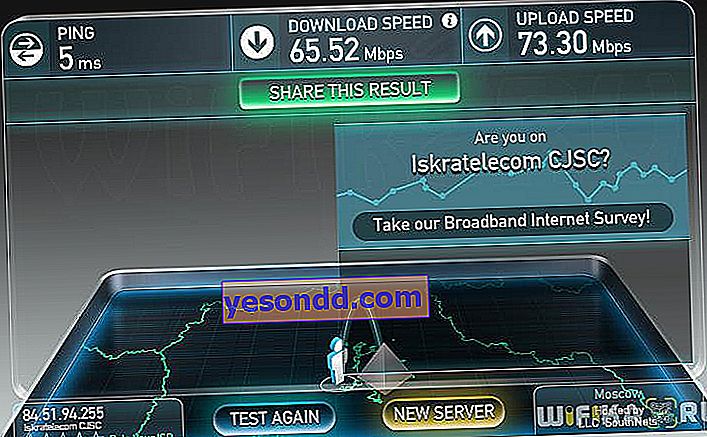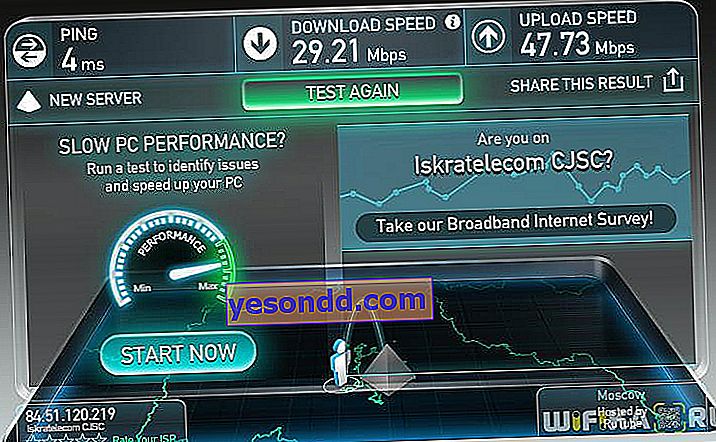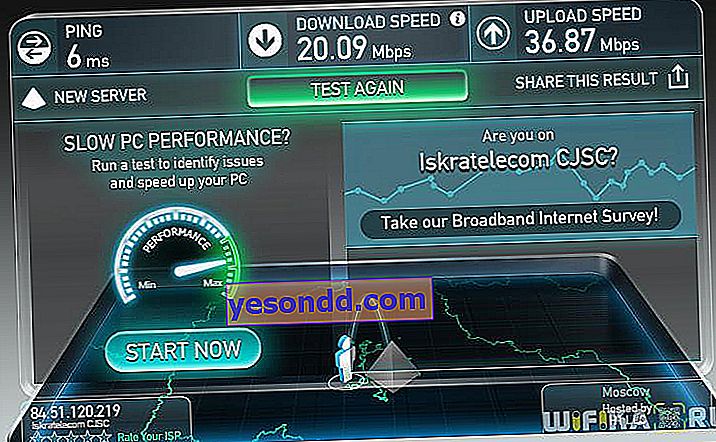Selama beberapa bulan saya telah mengamati perangkat yang bagus - repeater WiFi buatan China, yang menarik perhatian saya dengan adanya beberapa konektor pada casing sekaligus dengan dimensi perangkat yang kecil. Tata letak ini menjanjikan banyak peluang yang bisa didapat dari perangkat ini. Dalam ulasan hari ini, kita dapat melihat lebih dekat pada bagian elektronik Asia ini.

Set pengiriman adalah Spartan - repeater itu sendiri dengan steker Amerika tanpa adaptor dan instruksi dalam bahasa Cina. Kami langsung membuangnya, karena sulit untuk memahami sesuatu darinya, tetapi perangkat itu sendiri berisi semua data yang diperlukan, yang, bahkan dengan sedikit pengalaman koneksi WiFi, akan memberikan semua informasi yang diperlukan.
Pada panel depan terdapat 4 LED informasi dan tulisan "WiFi Repeater". Tidak ada penandaan lain, jadi kita dapat berasumsi dengan 99% kemungkinan bahwa itu dibuat, seperti yang mereka katakan, "di atas lutut". Kesan ini diperkuat oleh input utama, yang ditempatkan secara sembarangan relatif terhadap slot jika:
Port LAN dan WAN, tombol Reset dan port USB.

Meskipun membuka tutupnya, saya tidak menemukan noda fluks yang kuat atau elemen yang disolder secara tidak akurat di sana - semuanya dilakukan dengan rapi. Di dalamnya kami memiliki chip Ralink RT5350F, yang secara teori akan menyediakan jaringan nirkabel Anda dengan kecepatan hingga 150 Mbps.

Di sisi sebaliknya, data untuk koneksi dan konfigurasi:
- IP - 192.168.169.1
- Kata sandi masuk - admin
- SSID - TH-WiFi-xxx
- Kata sandi WiFi - 12345678

Nah, mari hubungkan - colokkan perangkat ke stopkontak dan hubungkan melalui WiFi atau kabel melalui port LAN. Pertama kali Anda terhubung, tidak diperlukan kata sandi.
Kami pergi ke panel admin melalui browser menggunakan alamat IP-nya, tetapi sebelum itu disarankan untuk mengatur IP komputer secara manual dari subnet yang sama dengan repeater, misalnya 192.168.169.2. Dengan pengaturan otomatis, koneksi tidak selalu berfungsi dengan baik.
Setelah login sebagai administrator, kita masuk ke halaman utama. Di sini, latar belakang menu yang berulang secara horizontal langsung menarik perhatian - tampaknya, tata letak halaman web panel admin dilakukan oleh anak-anak sekolah.

Kami menerjemahkan menu pada tautan ke dalam bahasa Inggris dan pergi ke bagian "Repeater" - mengulangi sinyal WiFi dari router adalah fungsi utama yang dinyatakan perangkat ini. Di sini kita disajikan dengan antarmuka pengaturan untuk jaringan nirkabel utama, dari mana kita akan menerima sinyal. Sayangnya, karena alasan tertentu dia tidak dapat menemukan milik saya, yang diberikan oleh router Xiaomi - dia terhubung ke TP-Link.

Setelah menerapkan pengaturan dan me-reboot, repeater tidak menghubungkan saya ke Internet - sayangnya ... Saya mengatakan ini dengan kepastian 100%, karena saya mencoba lebih dari sekali ke SSID yang berbeda dan kesalahan saat memasukkan kata sandi dikecualikan - salinan saya menolak untuk berfungsi sebagai repeater WiFi.
Oke, kembali ke halaman awal admin dan pilih "Pengaturan Lanjutan". Di bagian "Mode Operasi", saya menemukan tiga opsi untuk mode operasi: smart, repeater, dan router. Saya masih tidak mengerti apa itu "pintar", tetapi saya memutuskan untuk mencoba mode router.

Setelah reboot, kita dapat mengkonfigurasi sisa bagian, terutama WAN untuk menerima Internet. Pengaturan semuanya standar, perhatikan bahwa tidak ada jenis koneksi L2TP.

Saya tidak akan mempertimbangkan item konfigurasi lain - semuanya mendasar di sini, seperti menetapkan SSID terpisah untuk jaringan repeater dan pengaturan server DHCP, dan tidak ada tambahan, seperti mengerjakan jadwal atau memfilter koneksi berdasarkan alamat MAC, atau melarang melihat alamat web tertentu.
Sejujurnya, saya masih belum mengerti untuk apa port USB itu, karena tidak ada bagian di panel admin untuk mengkonfigurasi modem seluler, atau untuk flash drive, atau untuk printer.
Dan pada akhirnya, tentu saja, kami mengukur kecepatan yang diterima dari perangkat ini dalam mode router - izinkan saya mengingatkan Anda bahwa itu tidak pernah berfungsi sebagai repeater.
- Kecepatan internet dari penyedia dengan koneksi langsung ke PC melalui kabel - sebagai titik awal. Tarif penyedia dibatasi hingga 100 Mbps
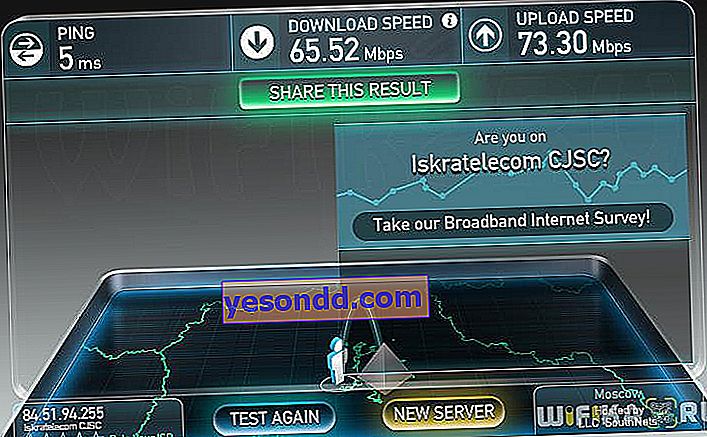
- Internet melalui router Cina saat menghubungkan komputer melalui kabel
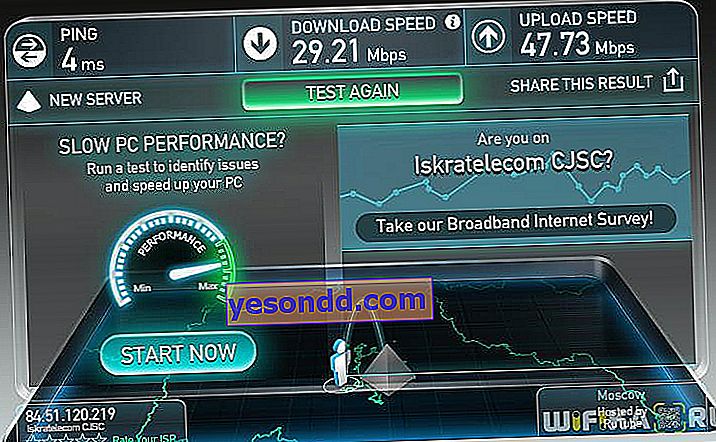
- Internet melalui router melalui WiFi
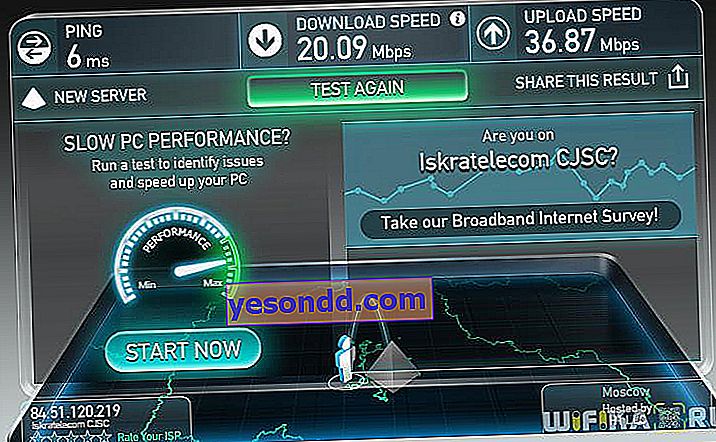
- Kecepatan jaringan rumah: satu PC melalui kabel, yang lain melalui WiFi

//youtu.be/bVjMM6ubKUE